Rechte- und Rollen- Zuordnungen eines Benutzers verwalten
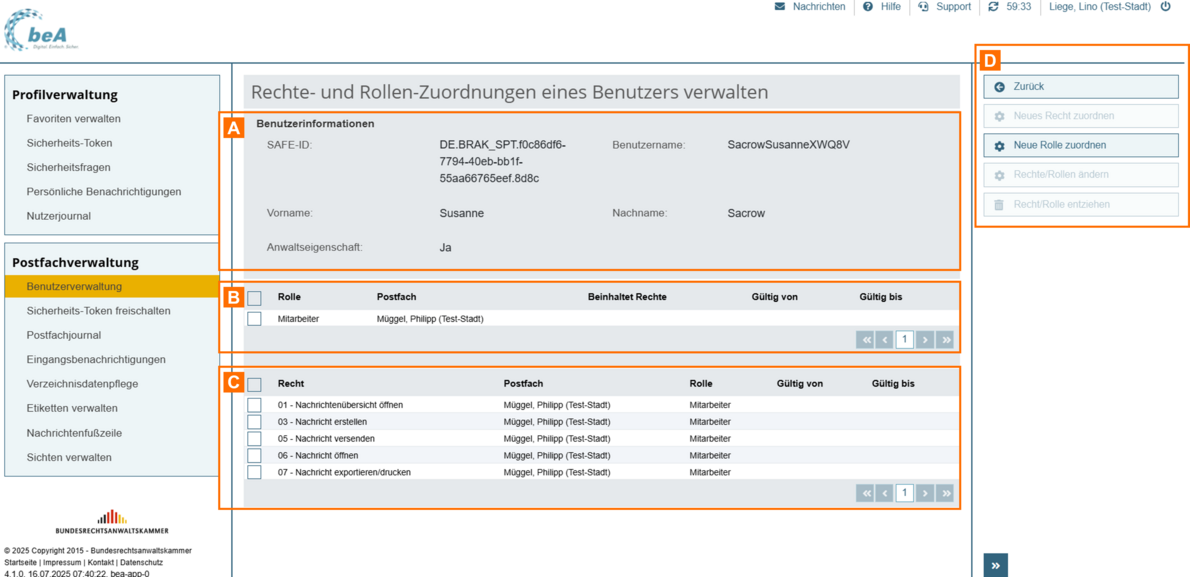
Dieser Dialog dient der Verwaltung der Rechte und Rollen eines Benutzers. Der Dialog kann nur angezeigt werden, wenn Sie sich mit einem Hardware-Token (beA Karte) angemeldet haben. Sie können in diesem Dialog den verschiedenen Rollen weitere optionale Rechte zuordnen, ändern oder entziehen. Hierfür müssen Sie Besitzer des betreffenden Postfachs sein oder das Recht „Berechtigungen verwalten“ auf dem betreffenden Postfach besitzen. Der Benutzer kann von den ihm neu zugeordneten Rechten erst nach der nächsten Anmeldung Gebrauch machen. Der Entzug von Rechten wirkt sich ebenso erst nach der nächsten Anmeldung des angesprochenen Benutzers aus.
Der Dialog ist in die folgenden vier Bereiche aufgeteilt:
- Benutzerinformationen A
- Rollen des Benutzers B
- Rechte des Benutzers C
- Schaltflächen D
1. Benutzerinformationen
In diesem Bereich werden Ihnen Informationen zum Benutzer, den Sie im Dialog „Benutzerverwaltung für Postfächer“ ausgewählt haben, angezeigt. Folgende weitere Elemente sind Bestandteil dieses Dialogs.
| Elemente | Beschreibung |
| SAFE-ID | In diesem Anzeigefeld wird die eindeutige Identifikationsnummer des angemeldeten Benutzers angezeigt. Wenn der Benutzer ein Postfachbesitzer ist, handelt es sich zugleich um die Identifikationsnummer des Postfachs. |
| Benutzername | In diesem Anzeigefeld wird Ihnen der Benutzername (<Nachname><Vorname><5-stellige zufällig generierte alphanumerische Zeichenfolge>) des angemeldeten Benutzers angezeigt. |
| Vorname | In diesem Anzeigefeld wird Ihnen der Vorname des Benutzers angezeigt. |
| Nachname | In diesem Anzeigefeld wird Ihnen der Nachname des Benutzers angezeigt. |
| Anwaltseigenschaft | In diesem Anzeigefeld wird angezeigt, ob der Benutzer als Rechtsanwalt zugelassen ist. |
2. Rollen des Benutzers
In dieser Liste werden alle dem Benutzer zugeordneten postfachunabhängigen und postfachabhängigen Rollen angezeigt. Folgende Informationen zu dem jeweiligen Benutzer werden Ihnen angezeigt.
| Elemente | Beschreibung |
| Rolle | In dieser Spalte wird Ihnen die Rolle, das der ausgewählte Benutzer auf dem Postfach besitzt, angezeigt. |
| Postfach | In dieser Spalte wird Ihnen das Postfach angezeigt, auf dem der ausgewählte Benutzer eine Rolle besitzt, angezeigt. |
| Beinhaltete Rechte | In dieser Spalte werden Ihnen die festen Rechte angezeigt, die eine Rolle beinhaltet. Diese Rechte werden automatisch mit der Rolle vergeben und können nur durch den Entzug der Rolle wieder entzogen werden. Sie erscheinen daher in der Liste der Rechte ausgegraut. |
| Rolle | In dieser Spalte wird Ihnen die Rolle des ausgewählten Benutzers auf dem Postfach angezeigt. |
| Gültig von | In dieser Spalte wird Ihnen angezeigt, ab wann das Recht gültig ist. |
| Gültig bis | In dieser Spalte wird Ihnen angezeigt, bis wann das Recht gültig ist. |
| Blättern-Funktion | Es werden höchstens 25 Rechte in der Liste auf einer Seite angezeigt. Um auf die weiteren Seiten springen zu können, befinden sich unterhalb der Liste der Rechte die entsprechenden Schaltflächen. |
Hinweis: Zusätzlich zu den Spaltentiteln wird neben diesen jeweils auch die Sortierfunktion der Spalte mit angezeigt. Durch einen Klick auf die Spaltentitel können Sie die angezeigten Rolleneinträge auf- oder absteigend sortieren.
3. Rechte des Benutzers
In dieser Liste werden alle an den Benutzer auf den Postfächern, für die Sie das Recht „Berechtigungen verwalten“ besitzen, vergebenen Rechte angezeigt. Folgende Informationen zu dem jeweiligen Benutzer werden Ihnen angezeigt.
| Elemente | Beschreibung |
| Recht | In dieser Spalte wird Ihnen das Recht, das der ausgewählte Benutzer auf dem Postfach besitzt, angezeigt. |
| Postfach | In dieser Spalte wird Ihnen das Postfach angezeigt, auf dem der ausgewählte Benutzer ein Rechtbesitzt, angezeigt. |
| Rolle | In dieser Spalte wird Ihnen das Recht des ausgewählten Benutzers auf dem Postfach angezeigt. |
| Gültig von | In dieser Spalte wird Ihnen angezeigt, ab wann das Recht gültig ist. |
| Gültig bis | In dieser Spalte wird Ihnen angezeigt, bis wann das Recht gültig ist. |
| Blättern-Funktion | Es werden höchstens 25 Rechte in der Liste auf einer Seite angezeigt. Um auf die weiteren Seiten springen zu können, befinden sich unterhalb der Liste der Rechte die entsprechenden Schaltflächen. |
Hinweis: Zusätzlich zu den Spaltentiteln wird neben diesen jeweils auch die Sortierfunktion der Spalte mit angezeigt. Durch einen Klick auf die Spaltentitel können Sie die angezeigten Rolleneinträge auf- oder absteigend sortieren.
4. Schaltflächen
Folgende Schaltflächen sind Bestandteil dieses Dialogs.
| Schaltflächen | Beschreibung |
| Zurück | Mit dieser Schaltfläche können Sie den Dialog schließen und zum vorherigen Dialog zurückkehren. |
| Neues Recht zuordnen | Mit dieser Schaltfläche können Sie über den Dialog "Benutzer ein optionales Recht zuordnen" dem ausgewählten Benutzer ein (weiteres) optionales Recht zuordnen. |
| Neue Rolle zuordnen | Mit dieser Schaltfläche können Sie über den Dialog "Benutzer eine Rolle zuordnen" dem ausgewählten Benutzer eine (weitere) Rolle zuordnen. |
| Recht/Rolle ändern | Mit dieser Schaltfläche können Sie über den Dialog "Benutzer ein optionales Recht zuordnen" oder über den Dialog "Benutzer eine Rolle zuordnen" den Gültigkeitszeitraum des in der Liste ausgewählten Rechts oder der Rolle ändern. Hinweis: Diese Schaltfläche ist nur aktiv, wenn nur ein Recht oder eine Rolle ausgewählt ist. |
| Recht/Rolle entziehen | Mit dieser Schaltfläche können Sie dem Benutzer die ausgewählten Rechte und Rollen entziehen. Die Schaltfläche ist nur aktiv, wenn Sie ein oder mehrere Recht(e)/Rolle(n) auswählen, die entzogen werden soll(en). Hinweis: Wenn Sie dem Benutzer eine Rolle entziehen, werden alle festen sowie optionalen Rechte der Rolle entzogen. |
